本教程為大家介紹 UCenter Home 1.5 的安裝方法 (以虛擬主機為例) 。在安裝 UCenter Home 1.5 之前,請確認在服務器上已經安裝過 UCenter ,UCenter 的安裝方法請參考:UCenter 1.5.0 圖文安裝教程
注意:您所安裝的 UCenter Home 1.5 程序的字符集版本必須要和已經安裝好的 UCenter 的字符集編碼一致。
一、安裝前的準備
1 、下載 UCenter Home 1.5 程序包到本地,下載地址為:http://www.comsenz.com/downloads#down_uchome,下載之後解壓縮。
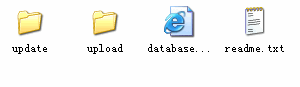
2 、上傳 upload 文件夾裏的所有程序文件到服務器,如下圖所示:
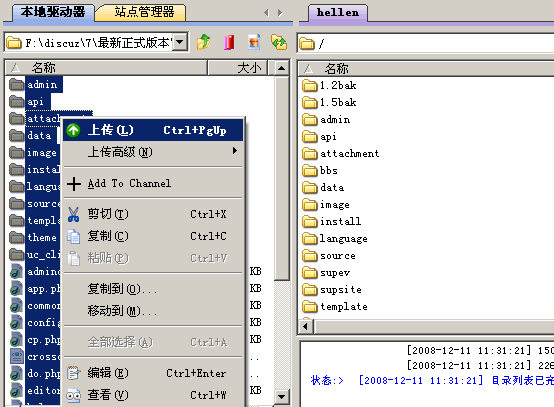
注:虛擬主機上傳文件請一定使用二進制方式上傳,獨立主機直接在服務器上下載解壓縮即可。
幾種常見的 FTP 軟件的二進制設置説明:http://faq.comsenz.com/?action-viewnews-itemid-373
3 、重命名 config.new.php 為 config.php
4 、修改文件和目錄屬性
如果您的主機為 *nix 操作系統,請設置如下文件夾權限改為 777,Windows 主機設置 Internet 來賓帳號可讀寫的權限。
attachment
data
data/*.*
uc_client/date
config.php (安裝完畢 777 取消)
如果你對修復文件屬性不太明確,請參考更詳細的教程:文件權限修改方法
二、開始安裝
1 、進入 UCenter 後台 => 應用管理 => 添加新應用,如下圖所示:
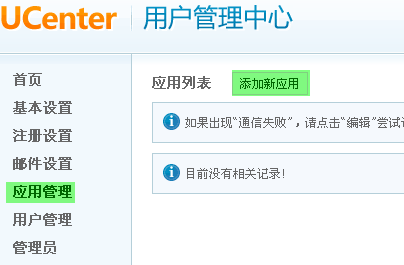
選擇安裝方式:使用 URL 安裝
應用程序安裝地址:輸入 http://***.com/install/index.php
注意:***.com 是您的 UCenter Home 域名,見下圖,我的 UCenter Home 的域名為 http://www.hellensu.com 。
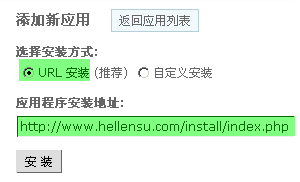
點擊安裝,開始安裝 UCenter Home 1.5
安裝界面如下圖所示:

接受授權協議,開始安裝 UCenter Home
2 、填寫 UCenter 的 URL 訪問地址和創始人密碼,創始人密碼是您在安裝 UCenter 時設置的。
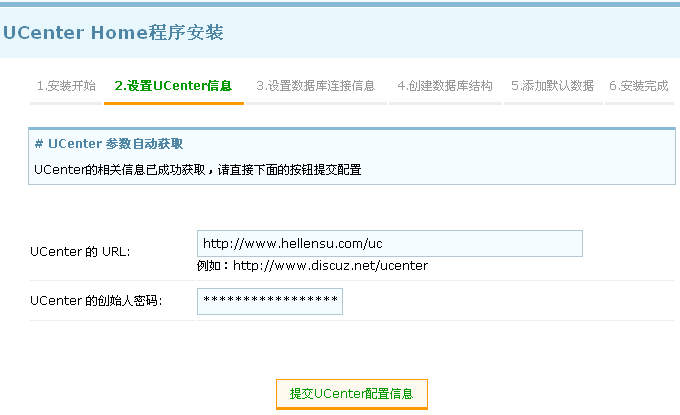
提交配置信息。
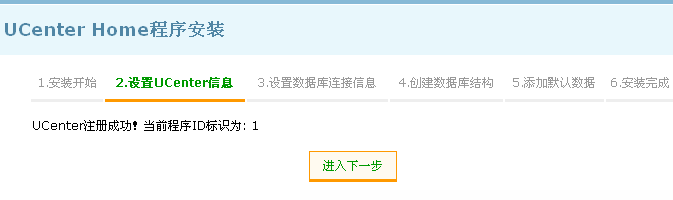
3 、進入下一步
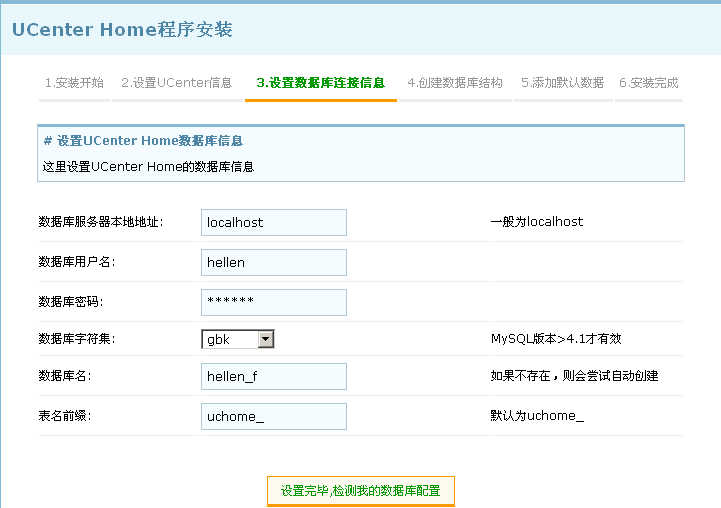
説明:
數據庫服務器本地地址:一般為 localhost 或者填寫數據庫服務器的 IP 地址。
數據庫用户名:是指有權操作 UCenter Home 數據庫的用户。
數據庫密碼:是指安裝 UCenter Home 的數據庫密碼。
數據庫字符集:這裏選擇 gbk ,這裏的字符集要和程序的字符集以及 UCenter 的字符集保持一致。
數據庫名:是指安裝 UCenter Home 的數據庫名稱。
表名前綴:默認為 uchome_ ,也可以自定義填寫,強烈建議使用默認配置。
填寫完畢,提交進入下一步
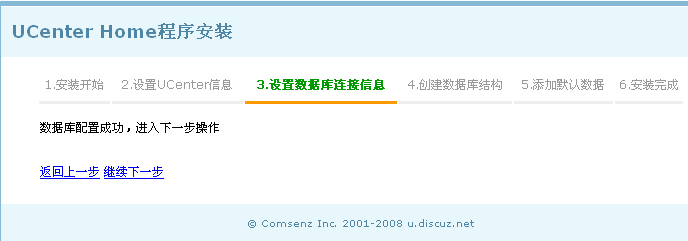
繼續下一步,至到最後一步。
4 、輸入用户名和密碼,系統將這個用户名設為 UCenter Home 管理員,並開通管理員空間。
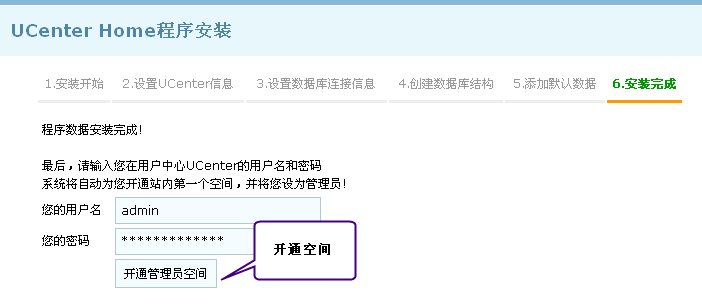
5 、安裝完成
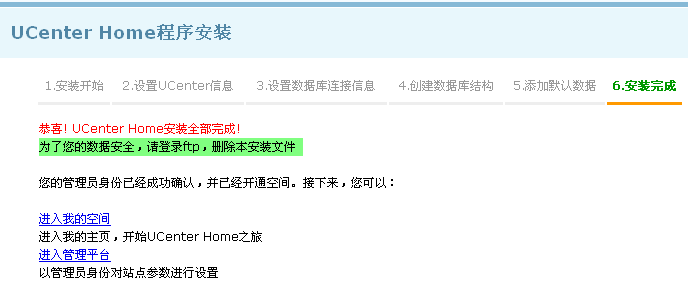
三、後期操作
1 、點擊進入我的空間,效果如下圖所示:
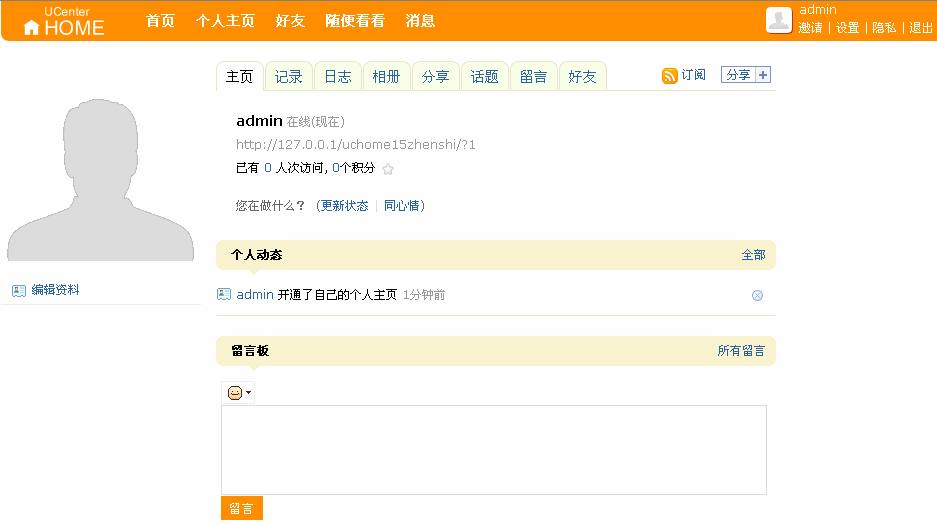
2 、點擊進入管理平台,輸入管理員密碼可以進入後台進行管理。
3 、一切運行正常,刪除 UCenter Home 目錄下的 install 文件夾。
4 、取消 config.php 文件 777 的權限。